

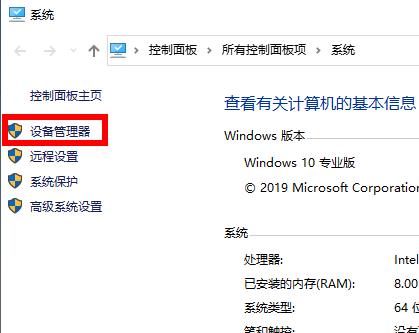
|
本站电脑知识提供应用软件知识,计算机网络软件知识,计算机系统工具知识,电脑配置知识,电脑故障排除和电脑常识大全,帮助您更好的学习电脑!不为别的,只因有共同的爱好,为软件和互联网发展出一分力! 小伙伴们你们知道在Win10 2004显卡驱动提示报错怎么处理呢?今天小编很乐意与大家分享Win10 2004显卡驱动提示报错的解决方法,感兴趣的可以来了解了解哦。 1、右击此电脑,选择“属性”。 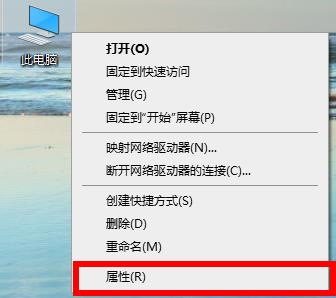
2、在属性中点击“设备管理器”。 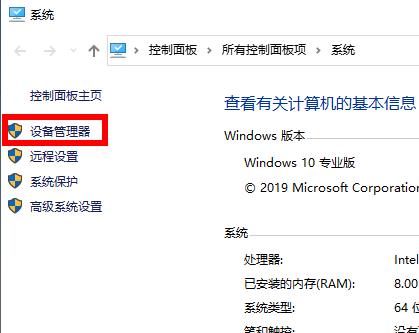
3、找到“显示适配器”点击下拉右击显卡选择“更新驱动程序”。 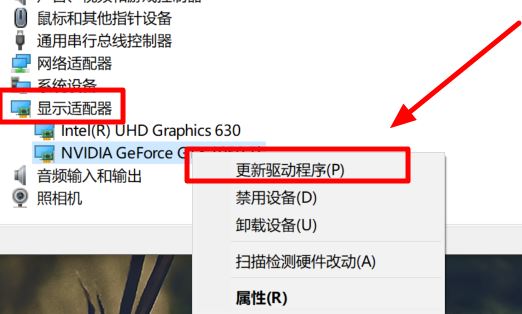
4、随后点击“自动搜索更新的驱动程序软件”。 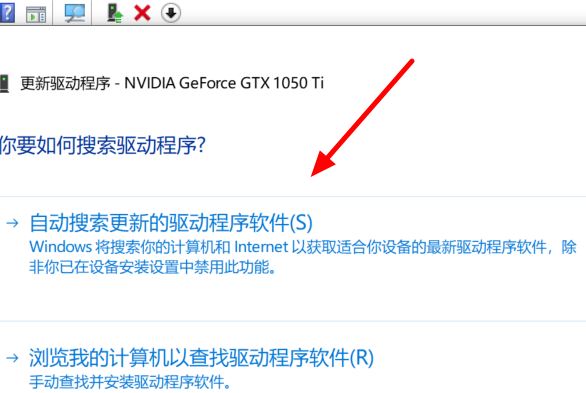
5、随后进行安装,若提示“你的设备的最佳驱动程序已安装”则不会再出现报错。 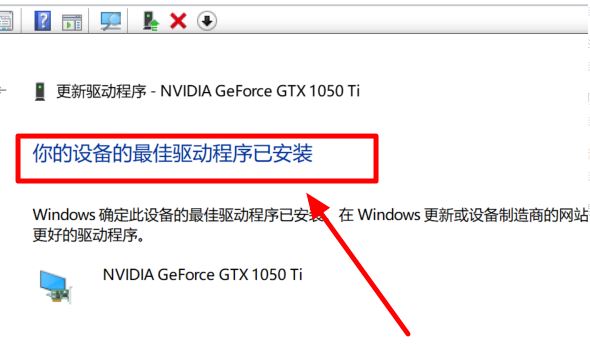
以上这里为各位分享了Win10 2004显卡驱动提示报错的解决方法。有需要的朋友赶快来看看本篇文章吧! 学习教程快速掌握从入门到精通的电脑知识 |
温馨提示:喜欢本站的话,请收藏一下本站!